Како укључити звук е-поште у Гмаил-у на рачунару или мобилном уређају
Мисцелланеа / / April 17, 2023
Да ли сте уморни од недостају критичне поруке е-поште у вашем Гмаил-у пријемно сандуче јер сте их случајно искључили? Искључивање звука е-поште је згодна функција која утишава бучну или нежељену нит е-поште. Међутим, може доћи до тренутака када случајно искључите важну поруку е-поште. У овом чланку ћемо вас упутити како да укључите звук е-поште у Гмаил-у и поново почнете да добијате обавештења.

Али пре него што почнемо, можда ћете се запитати шта се дешава када се искључите звук е-поште у Гмаил-у. Када искључите конверзацију, она се аутоматски архивира и неће се појавити у пријемном сандучету. А када укључите звук, е-пошта се поново појављује у пријемном сандучету и почињете да добијате обавештења. Са овим разумевањем, хајде да заронимо у кораке.
Како пронаћи пригушене е-поруке у Гмаил-у
Сада када разумете шта се дешава када искључите звук е-поште, време је да пронађете искључене е-поруке пре него што их поново укључите. Ако сте корисник десктопа, следите доле наведене кораке.
На радној површини
Корак 1: Отворите Гмаил у жељеном прегледачу.
Идите на Гмаил
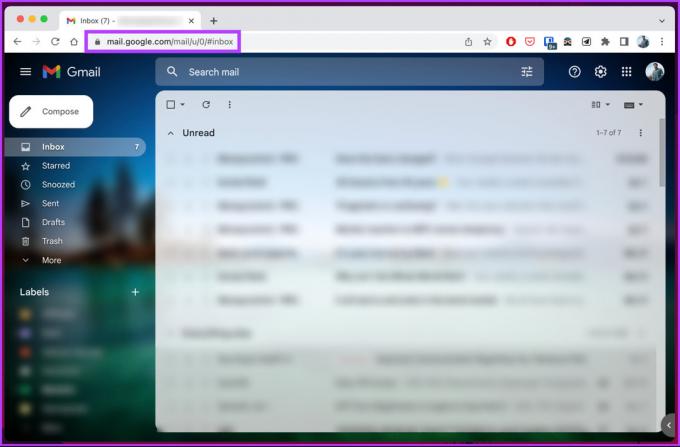
Корак 2: Кликните на поље за претрагу на врху, укуцајте немо, и изаберите „ознака: искључи звук“ из падајућег менија.

Са овим ћете видети листу искључених разговора са ознаком Искључи звук на њиховој левој страни у прегледу е-поште, коју можете да кликнете на отвори и прегледате.
У апликацији Гмаил за Андроид и иПхоне
Кораци су исти за Андроид и иОС уређаје. Пратите упутства у наставку.
Корак 1: Покрените апликацију Гмаил.
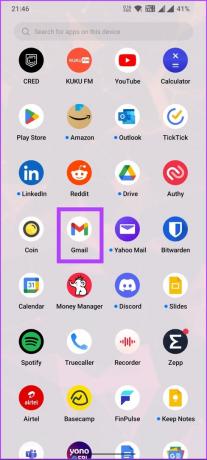
Корак 2: Када се покрене, додирните траку за претрагу, укуцајте Муте, а у падајућем менију изаберите „ознака: искључи звук“.

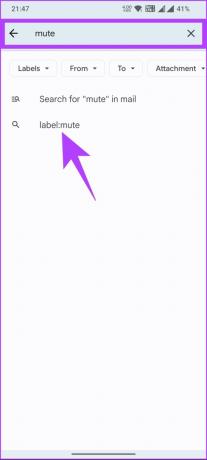
Слично као на радној површини, видећете листу искључених порука е-поште са ознаком Искључи звук као преглед. Сада када сте пронашли искључене поруке е-поште на свом Гмаил налогу, време је да укључите оне које желите. Пређите на следећи метод да бисте сазнали како.
Такође прочитајте: Како да измените или откажете заказану е-пошту у Гмаил-у
Како да укључите звук е-поште у Гмаил-у
Колико год било лако пронаћи пригушене е-поруке, много је лакше укључити их. Једноставно следите доле наведене кораке на основу уређаја са ког приступате својој е-пошти.
Белешка: Уверите се да сте пратили горенаведене кораке да бисте пронашли искључене е-поруке пре него што пређете на кораке у наставку.
На радној површини
Корак 1: Кликните десним тастером миша на имејл који желите да укључите.
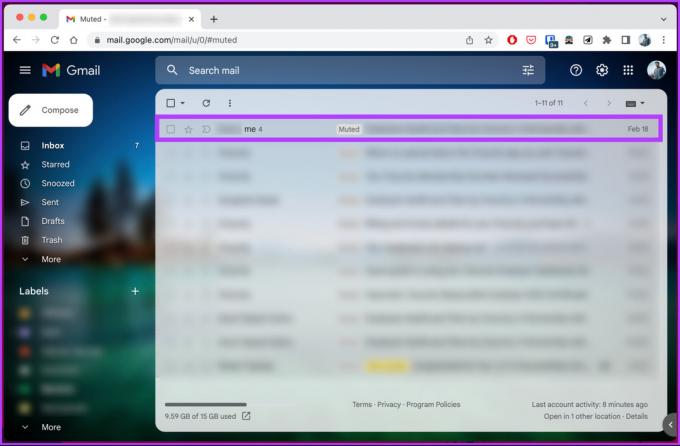
Корак 2: Из контекстног менија изаберите Укључи звук.

То је био случај када сте имали једну е-пошту за укључивање звука. Ако желите да укључите више е-порука, пређите на следеће кораке.
Корак 3: Изаберите имејлове које желите да искључите користећи поља за потврду на левој страни.

Корак 4: Када изаберете, кликните десним тастером миша на означене имејлове или кликните на икону са три тачке. Из контекстног менија изаберите Укључи звук.
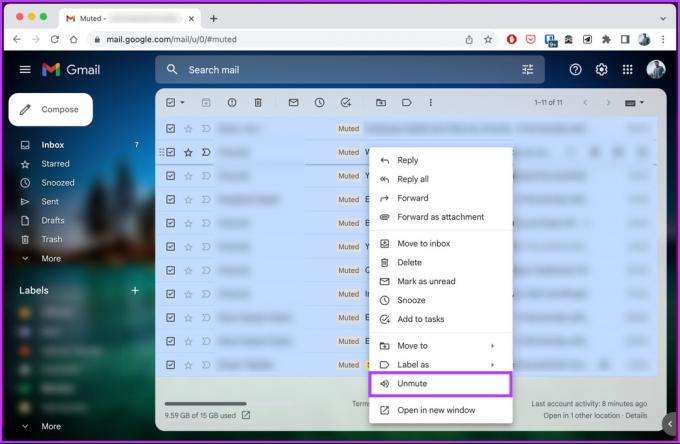
На мобилном
Корак 1: Дуго додирните искључену е-пошту док не буде истакнута знаком квачице. Сада додирните икону са три тачке у горњем десном углу.
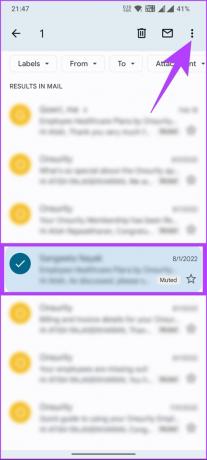
Корак 2: У падајућем менију изаберите „Премести у пријемно сандуче“.
Белешка: Алтернативно, можете да изаберете опцију Укључи звук уместо „Премести у пријемно сандуче“.
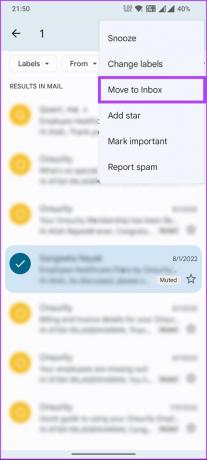
Изабрана е-пошта ће бити искључена и враћена у пријемно сандуче. Ако имате више имејлова за укључивање звука, следите доле наведене кораке.
Корак 3: Додирните и држите једну од пригушених е-порука док не буде истакнута знаком квачице. Сада изаберите имејлове које желите да укључите тако што ћете их додирнути. Када изаберете, додирните икону са три тачке у горњем десном углу.

Корак 4: У падајућем менију изаберите „Премести у пријемно сандуче“.
Белешка: Алтернативно, можете изабрати и опцију Укључи звук.
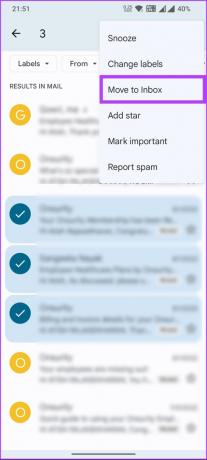
Ето га. Изабране поруке е-поште са искљученим звуком се шаљу назад у ваше пријемно сандуче и више неће имати ознаку искљученог звука.
Слично као и функција искључивања звука, постоји слична, али различита функција у Гмаил-у под називом Одлагање која вам помаже да се фокусирате на своје приоритете и касније преузмете е-пошту. Пређите на следећи метод да бисте сазнали више.
Такође прочитајте: Гмаил Муте вс. Сноозе вс. Архива: Која је разлика
Како да одложите или привремено искључите е-пошту у Гмаил-у
Као што сте видели, утишавање е-поште је начин да једноставно игноришете е-пошту и све наредне одговоре или разговоре без њеног брисања. Међутим, лоша страна је што трајно нестаје из вашег пријемног сандучета док га поново не укључите.
Ако желите да привремено игноришете Гмаил е-поруке, можете да користите функцију Одложи. Ово вам омогућава да привремено сакријете е-пошту из пријемног сандучета до каснијег датума, а затим да се поново појави када будете спремни да се носите са њом. Ово вам може помоћи да управљате пријемним сандучетом и одржавате га организованим.
На радној површини
Корак 1: Отворите Гмаил у жељеном прегледачу.
Идите на Гмаил
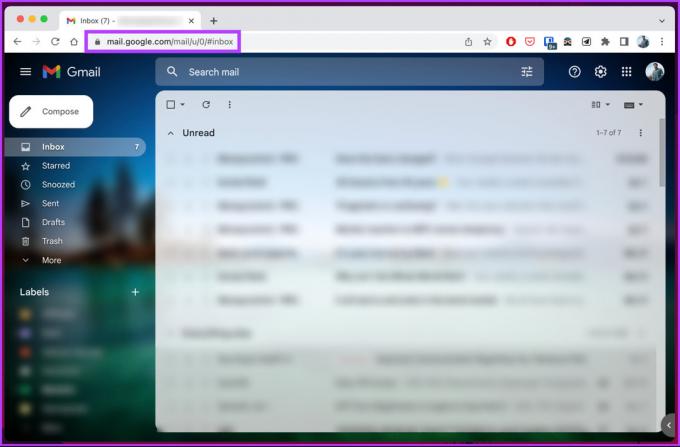
Корак 2: Пређите мишем преко е-поште коју желите да одложите и кликните на дугме за одлагање (икона сата).
Напомене:
- Ако имате више е-порука за одлагање, означите поље за потврду на левој страни е-порука које желите да одложите и кликните на дугме за одлагање на врху.
- Алтернативно, можете отворити е-пошту и кликнути на дугме за одлагање на врху или десним тастером миша на е-пошту и изабрати Одложи из контекстног менија.

Корак 3: Изаберите дан и време када желите да будете обавештени о овој е-поруци из модалног менија. Изаберите „Изаберите датум и време“ ако желите да прилагодите датум и време.
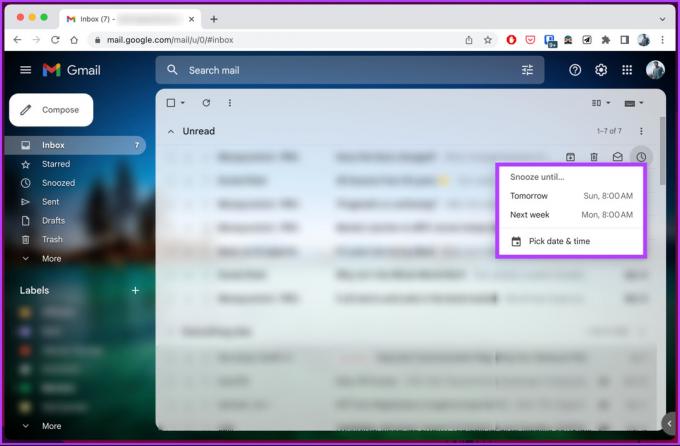
Изабране е-поруке ће бити одложене, а као знак потврде видећете обавештење о одложеној конверзацији у доњем левом углу.
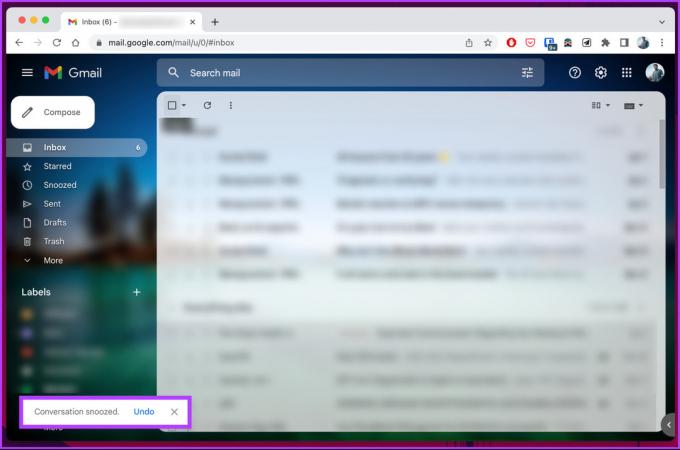
На мобилном
Кораци за одлагање е-поште у Гмаил-у су исти за Андроид и иОС уређаје. Пратите доле наведене кораке.
Корак 1: Покрените апликацију Гмаил.
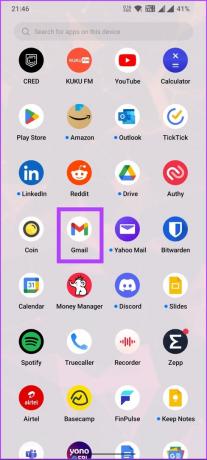
Корак 2: Додирните имејл који желите да одложите. Када отворите, додирните икону са три тачке у горњем десном углу.
Белешка: Ако имате више е-порука које желите да одложите, дуго притисните и држите једну од искључених е-порука док не буде означена знаком квачице. Сада изаберите имејлове које желите да искључите тако што ћете их додирнути и кликнути на икону са три тачке у горњем десном углу.

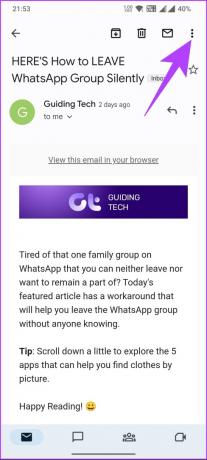
Корак 3: У падајућем менију изаберите Одложи. У модалном искачућем прозору изаберите дан и време када желите да будете обавештени о овој е-поруци. Изаберите „Изаберите датум и време“ да бисте изабрали прилагођени датум и време.
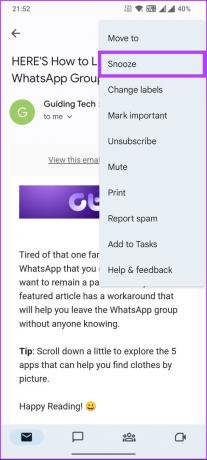

Изабране е-поруке ће бити одложене, а као знак потврде видећете банер одложеног разговора у доњем левом углу са детаљима.
Како и када се период одлагања заврши, е-поруке ће се аутоматски вратити у пријемно сандуче и поново ће бити видљиве.
Честа питања о опозиву звука е-поште у Гмаил-у
Да, можете да искључите све имејлове на Гмаил-у. Када искључите конверзацију, сви будући одговори ће се аутоматски архивирати и неће се појављивати у пријемном сандучету. Да бисте искључили звук конверзације у Гмаил-у, користите пречицу на тастатури м да бисте искључили конверзацију.
Не, искључивање звука и блокирање у Гмаил-у су различите радње. Искључивање разговора путем е-поште значи да више нећете примати обавештења о новим порукама у тој конверзацији. Међутим, разговор ће остати у вашем пријемном сандучету.
С друге стране, блокирање некога у Гмаил-у значи да више нећете примати имејлове од те особе. Њихове е-поруке ће аутоматски бити послате у вашу спам фасциклу.
Поново уредите разговоре путем е-поште
Без обзира да ли сте намерно или случајно искључили поруку, пратећи кораке наведене у овом чланку, сада знате како да укључите звук е-поште у Гмаил-у и поново почнете да добијате обавештења. Можда ћете желети да прочитате и ове најбољи савети за одржавање Гмаил пријемног сандучета чистим.
Последњи пут ажурирано 13. априла 2023
Горњи чланак може садржати партнерске везе које помажу у подршци Гуидинг Тецх. Међутим, то не утиче на наш уреднички интегритет. Садржај остаје непристрасан и аутентичан.



